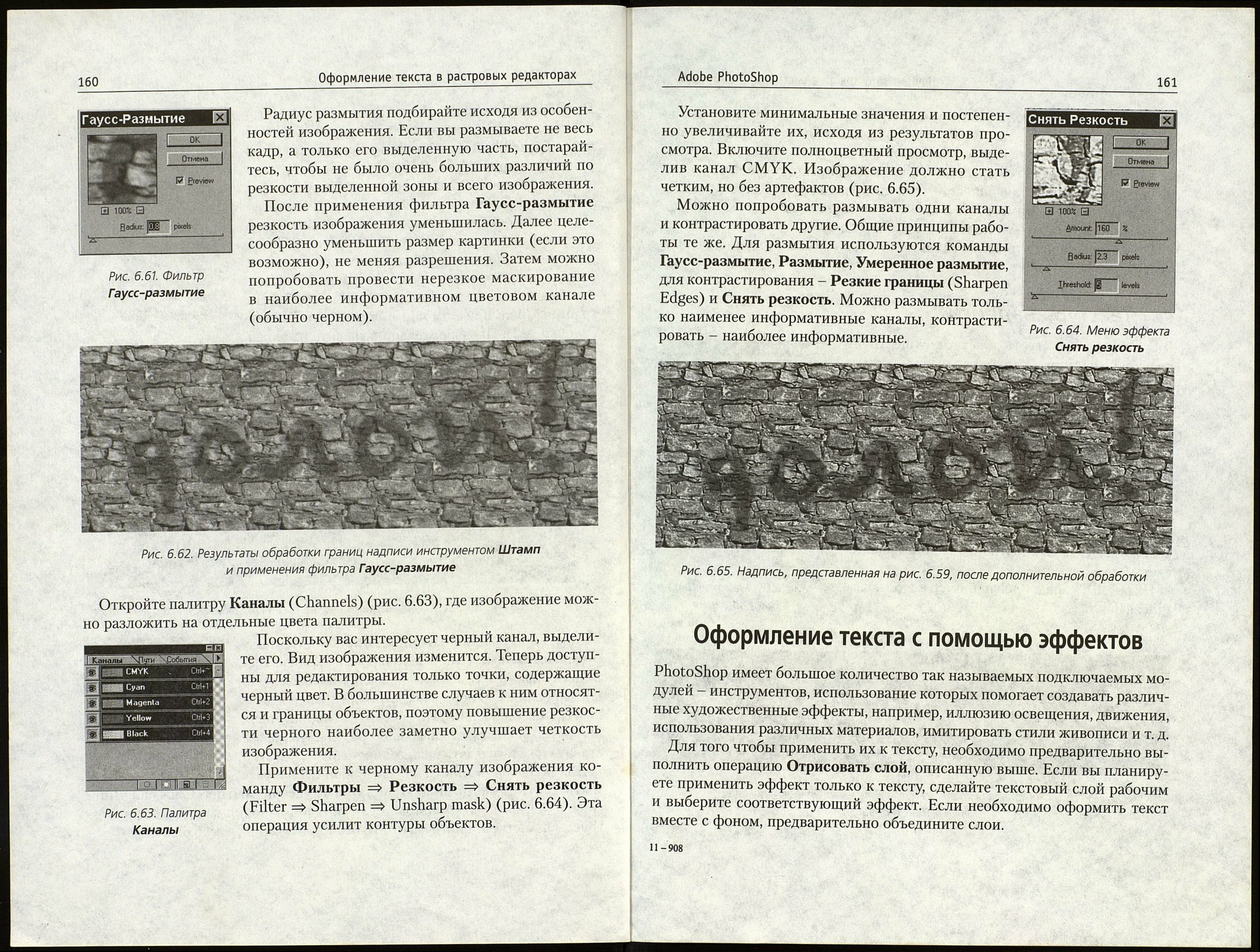158
Оформление текста в растровых редакторах
вас значения пера и сглаживания и залейте контур выбранным цветом. Ре¬
зультат представлен на рис. 6.57.
Рис. 6.57. Создание светящегося контура «вручную» завершено
Подобные операции можно производить только с текстом крупных кег¬
лей. Для работы с контуром, кроме того, не стоит брать шрифты с очень
высокой степенью контрастности (типа Broadway). На самом деле исполь¬
зование таких шрифтов может дать интересные эффекты, однако придет¬
ся изрядно повозиться.
Создание реалистичных надписей
на рисунках
Сочетанием размытости края (за счет радиуса пера) и прозрачности
пользуются, когда необходимо создать фотореалистичную надпись на
фоне рисунка.
Создайте новый слой и введите надпись при помощи маски печати.
Может возникнуть необходимость асимметрично отмасштабировать текст
или повернуть его. Для этого примените вначале команду Выделить =>
Adobe PhotoShop
159
Опять
Shft+Ctrl+T
Масштаб
Вращать
Наклон
Искривление
Перспектива
Число..
Преобразовать выделение (Select => Transform
Selection). Затем воспользуйтесь командой Прав¬
ка => Трансформ и выберите нужное действие из
меню Трансформ (рис. 6.58).
Затем настройте прозрачность и режим взаимо¬
действия. Для темных надписей приходится исполь¬
зовать величины прозрачности около 50% и менее.
Полученный результат представлен на рис. 6.59.
Если даже после масштабирования, размывания
контура и уменьшения прозрачности текст выгля¬
дит «наложенным сверху», можно проработать
границы букв при помощи инструмента Штамп
(кнопка jy). Предварительно выведите на экран
палитру Кисти (команда Окно => Показать кис¬
ти) (Window => Show Brushes) и подберите (исхо¬
дя из размеров изображения) одну из кистей с размытым краем (рис. 6.60).
Поворот на180°
Поворот 20° По-Ч
Поворот 90/ Пр-ЧС
Поворот по Горизонтали
Поворот по Вертикали
Рис. 6.58. Меню
Трансформ
л^
^
-,^:-
ÏT
y¡*
іЧКГ
Рис. 6.59. Полупрозрачная надпись выглядит естественной частью фона
Затем при нажатой клавише Alt щелкните инст¬
рументом Штамп (Rubber Stamp Tool) вблизи гра¬
ницы буквы. Тем самым вы определили образец для
клонирования. Теперь аккуратно затирайте штам¬
пом границу знака. Работа достаточно кропотливая
и требует некоторого навыка, но результаты не за¬
ставят сожалеть о затраченном времени.
Для большей реалистичности можно слегка раз¬
мыть картинку с помощью фильтра Гаусс-размытие (Gaussian Blur)
(рис. 6.61) из меню Фильтры. Результат применения к надписи фильтра
Гаусс-размытие и инструмента Штамп приведен на рис. 6.62.
N Кисти4
1 Каталог
|>
•
• і
•J
•
*
• »
M
♦
35
*
AS
65 1 100
А
Рис. 6.60. Палитра
кистей